WPS文档中图形打印不出来的解决方法
时间:2023-08-11 10:22:06作者:极光下载站人气:268
有些情况下,我们需要在文档中插入图形进行打印操作,但是发现大家进行打印的过程中,设计好的图形没有显示出来,这种情况很多小伙伴不清楚是怎么回事,不知道如何解决,其实一般这种情况是由于wps Word中的打印图形对像功能没有打开,我们需要将打印图形对像功能开启即可,而开启图形对像功能只需要进入到WPS Word的设置窗口中,找到打印功能进行设置即可,下方是关于如何使用WPS word文档设置无法打印图形的具体操作方法,如果你需要的情况下可以看看方法教程,希望对大家有所帮助。
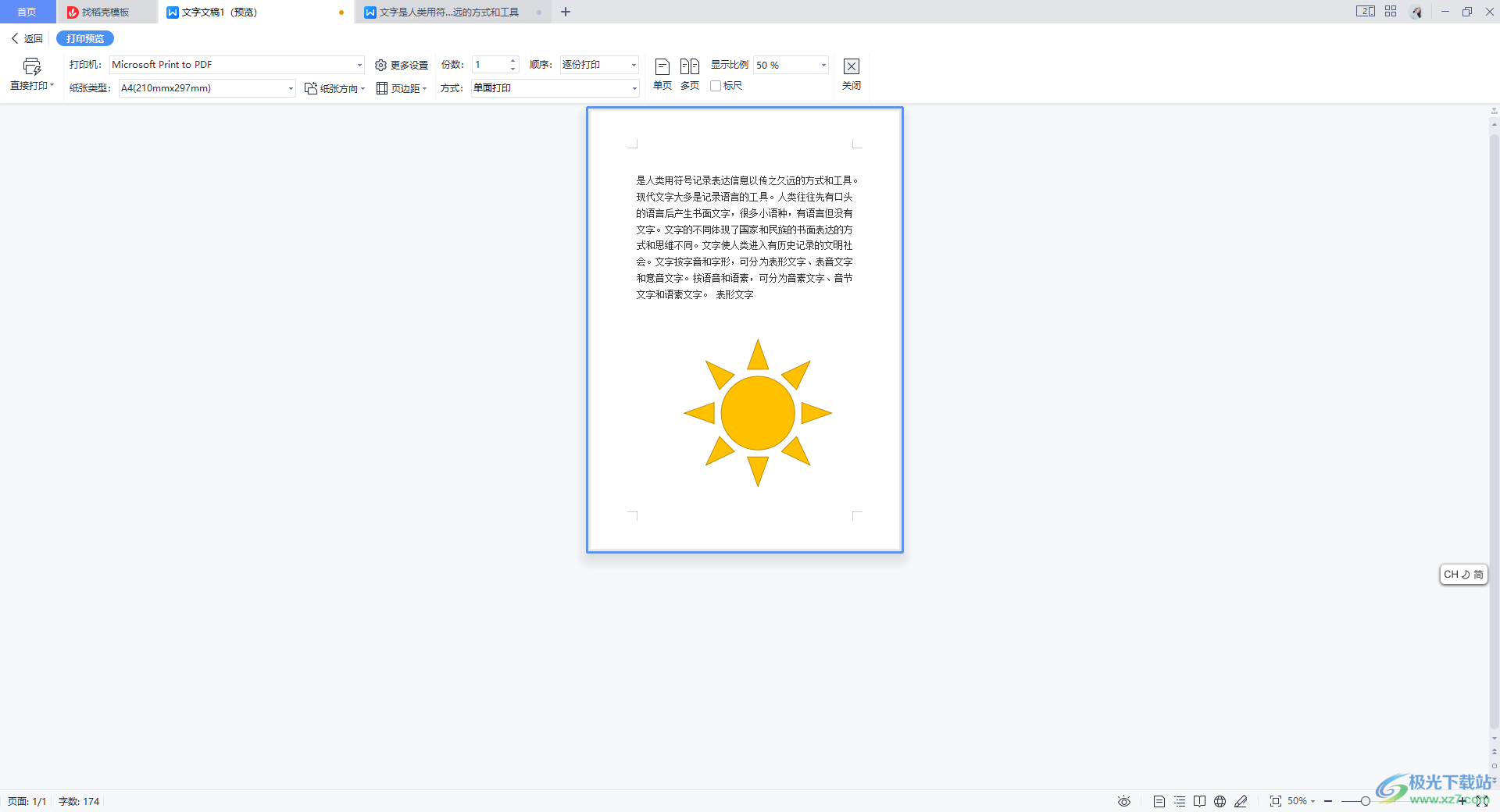
方法步骤
1.将WPS Word文档打开之后,将鼠标定位到【插入】选项卡的位置进行点击,然后选择【形状】,将该形状的窗口打开之后,选择自己喜欢的一个图形进行插入。
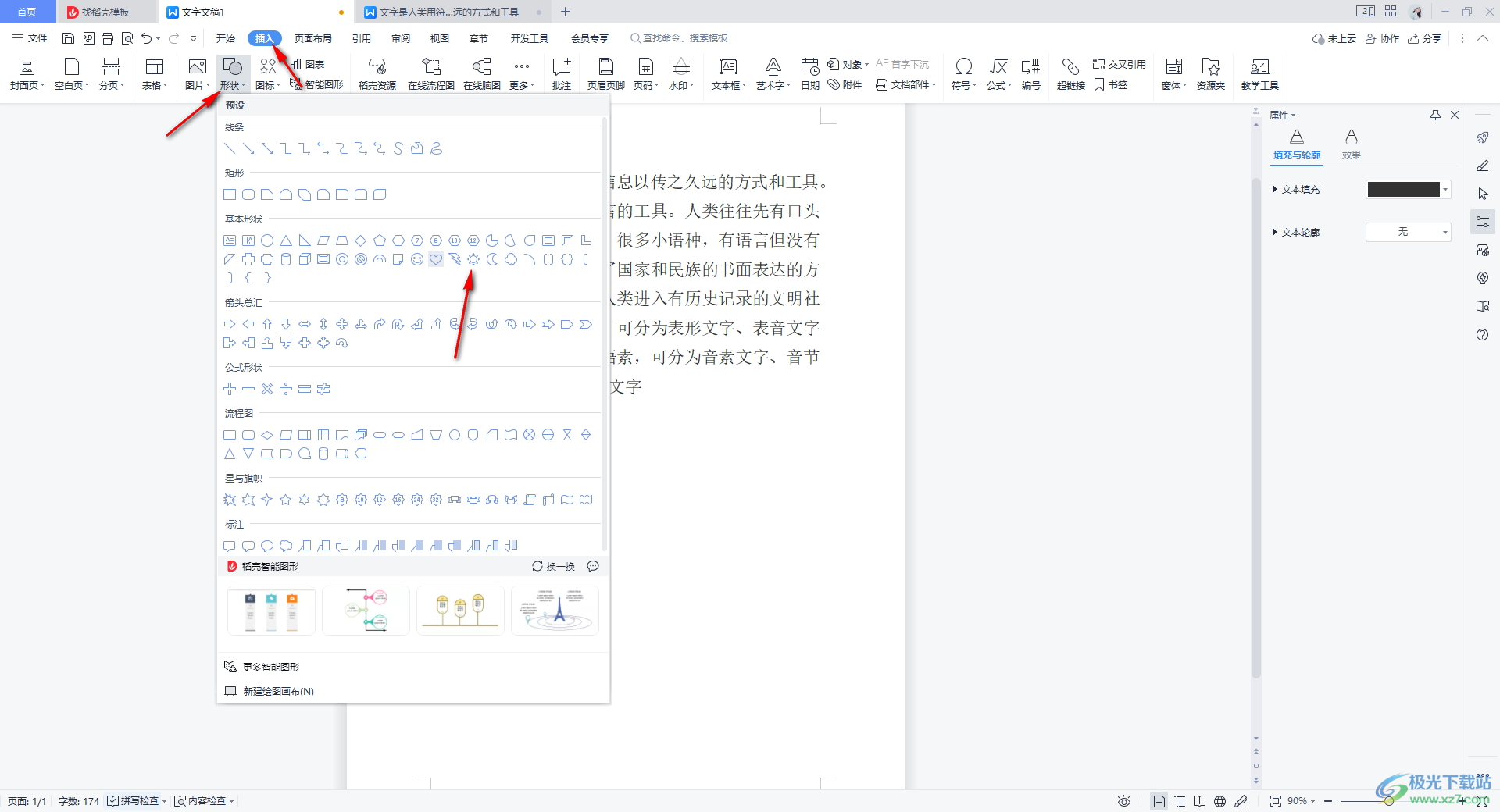
2.插入好了形状之后,我们可以为形状添加一个好看的颜色。
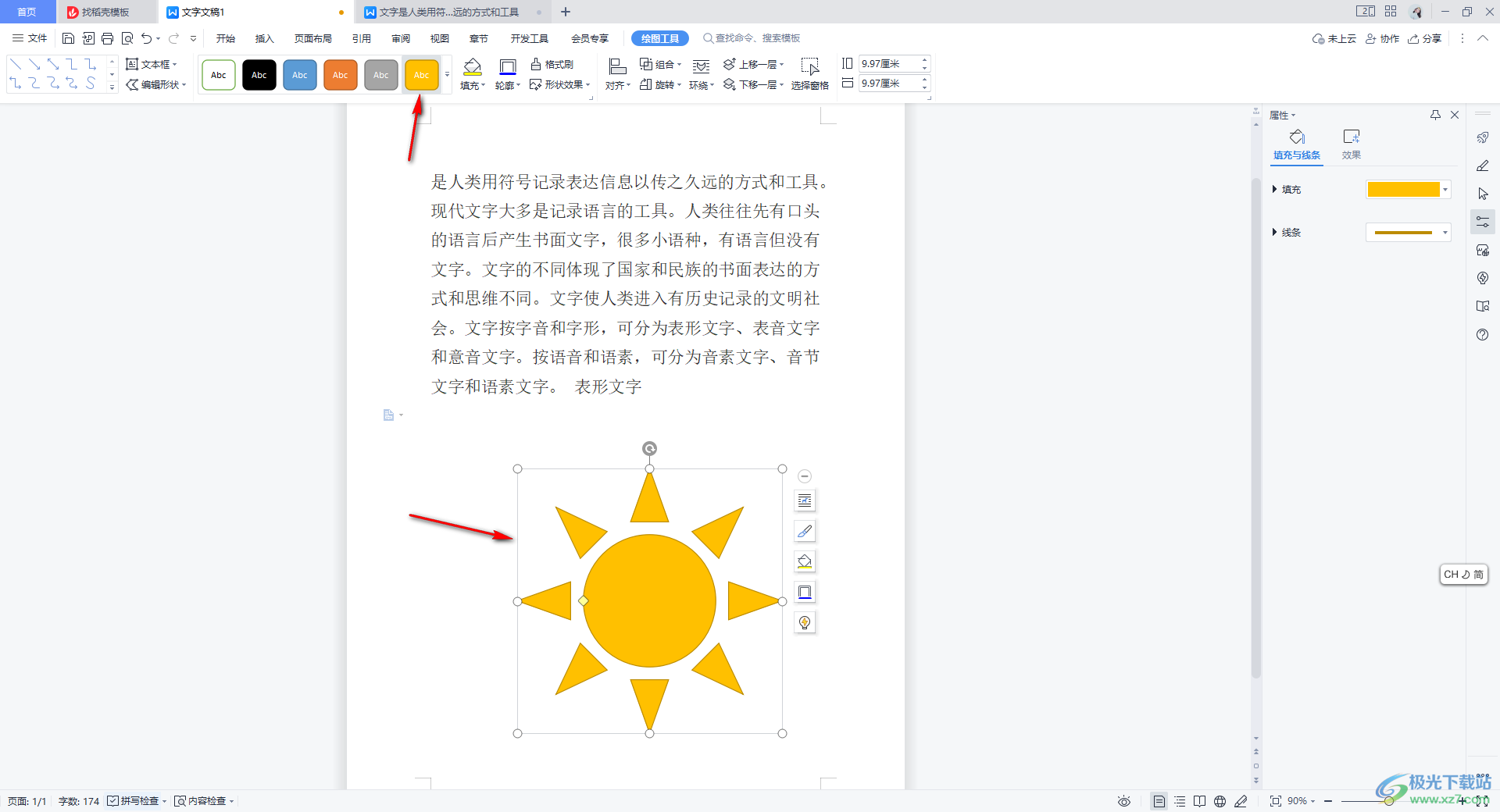
3.随后,将鼠标移动到左上角的【打印预览】的图标位置进行点击一下,进入到打印预览的窗口中。
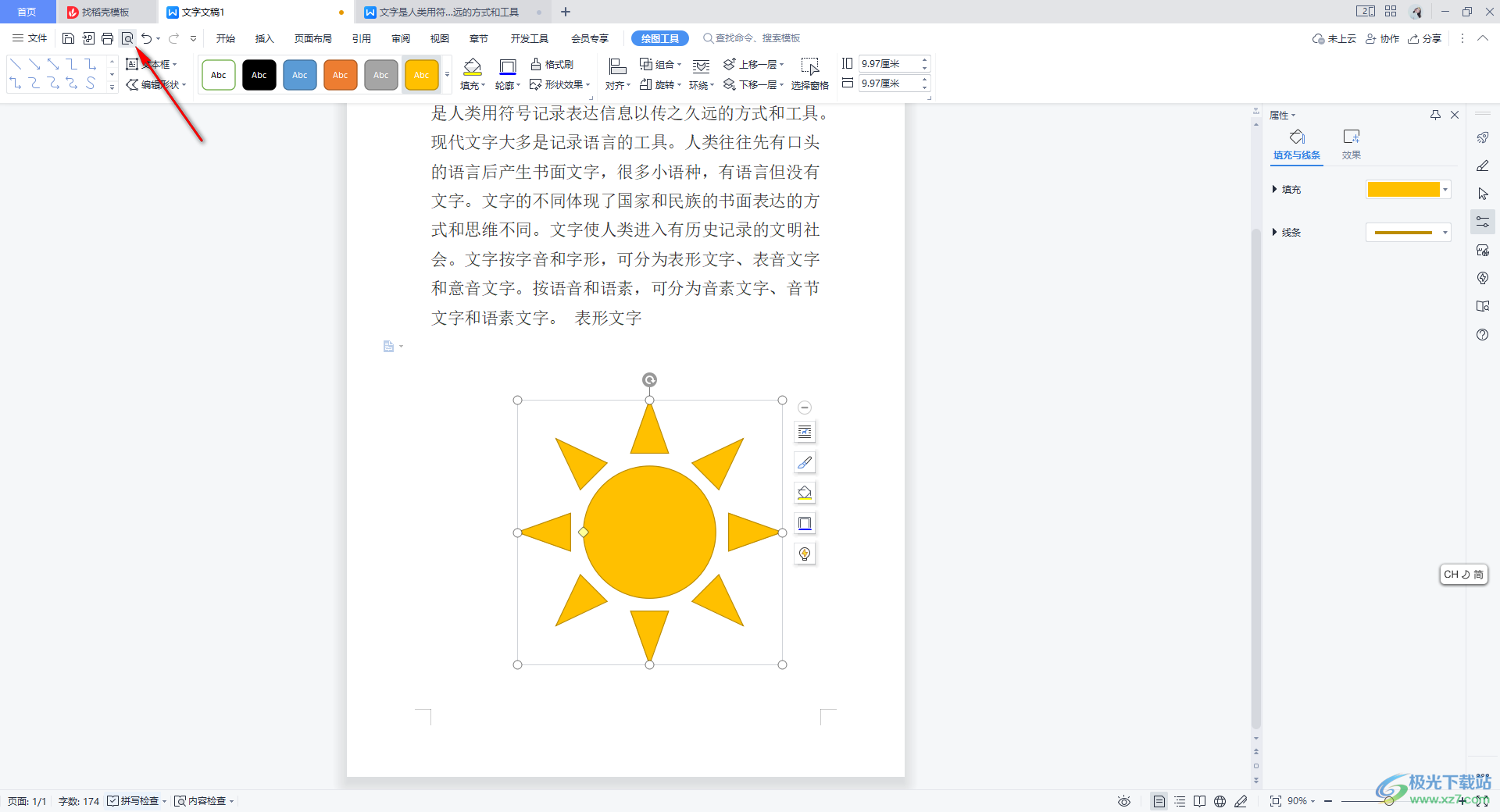
4.这时你可以看到在打印预览的窗口中,文档中是没有将我们插入的图形显示出来的,那么打印出来的文档页面上也是不会有图形显示的。
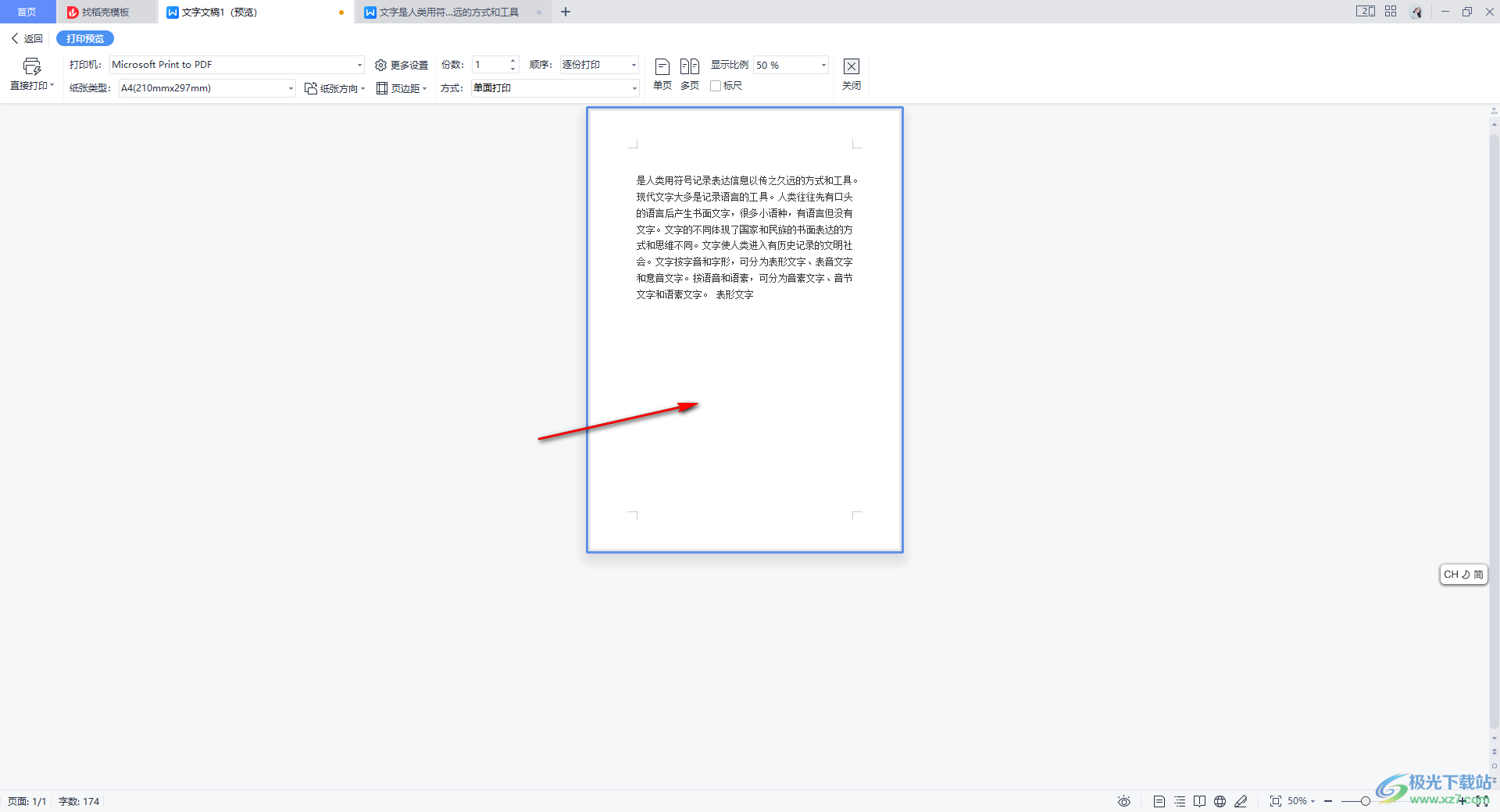
5.想要解决这个问题的话,直接在左上角的【文件】选项卡的位置,将该选项卡点击打开,选择【选项】进入到页面中。
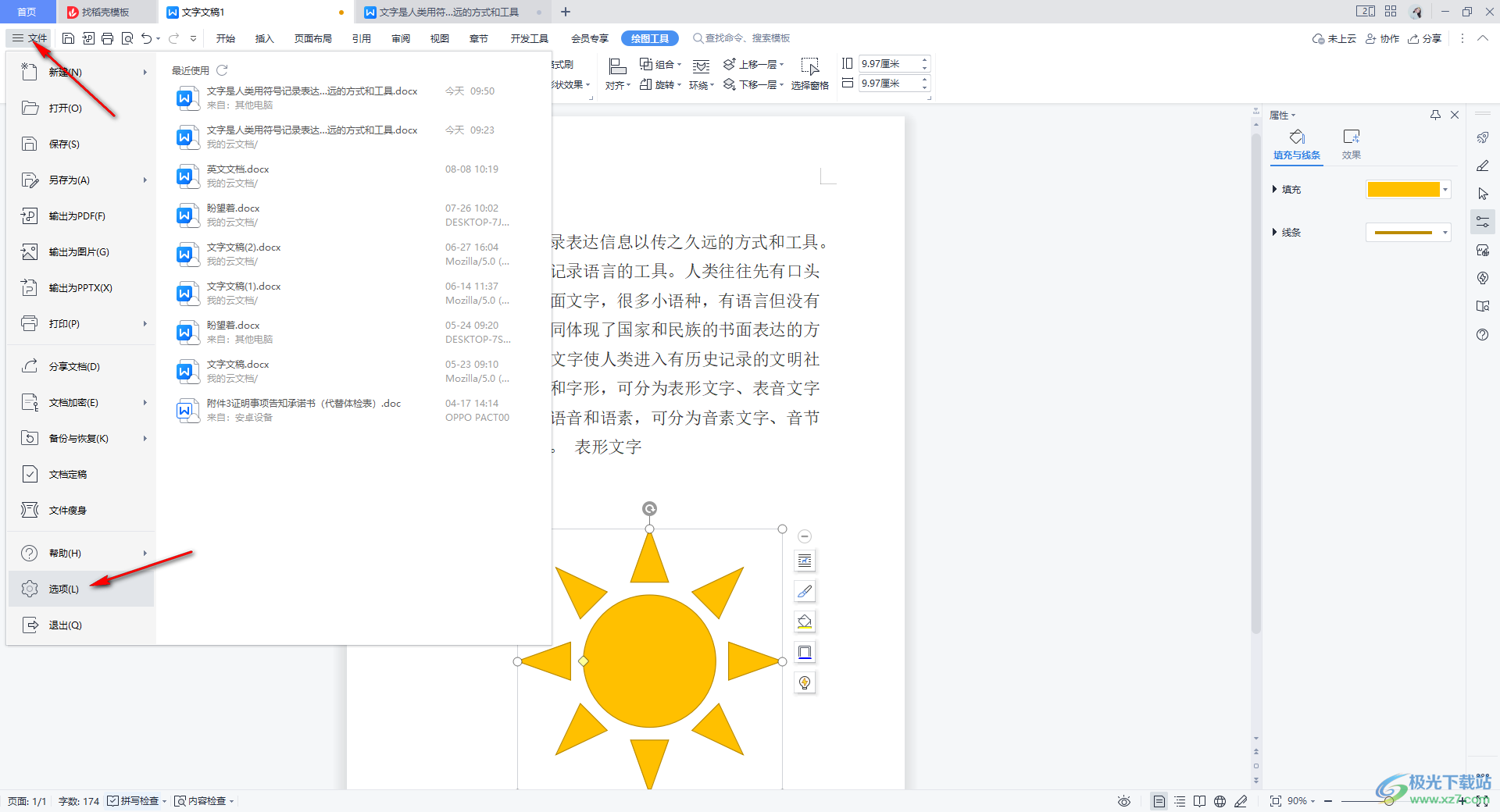
6.在打开的页面中,直接在【打印】选项的页面中,将【图形对象】勾选上,然后点击右下角的确定按钮。
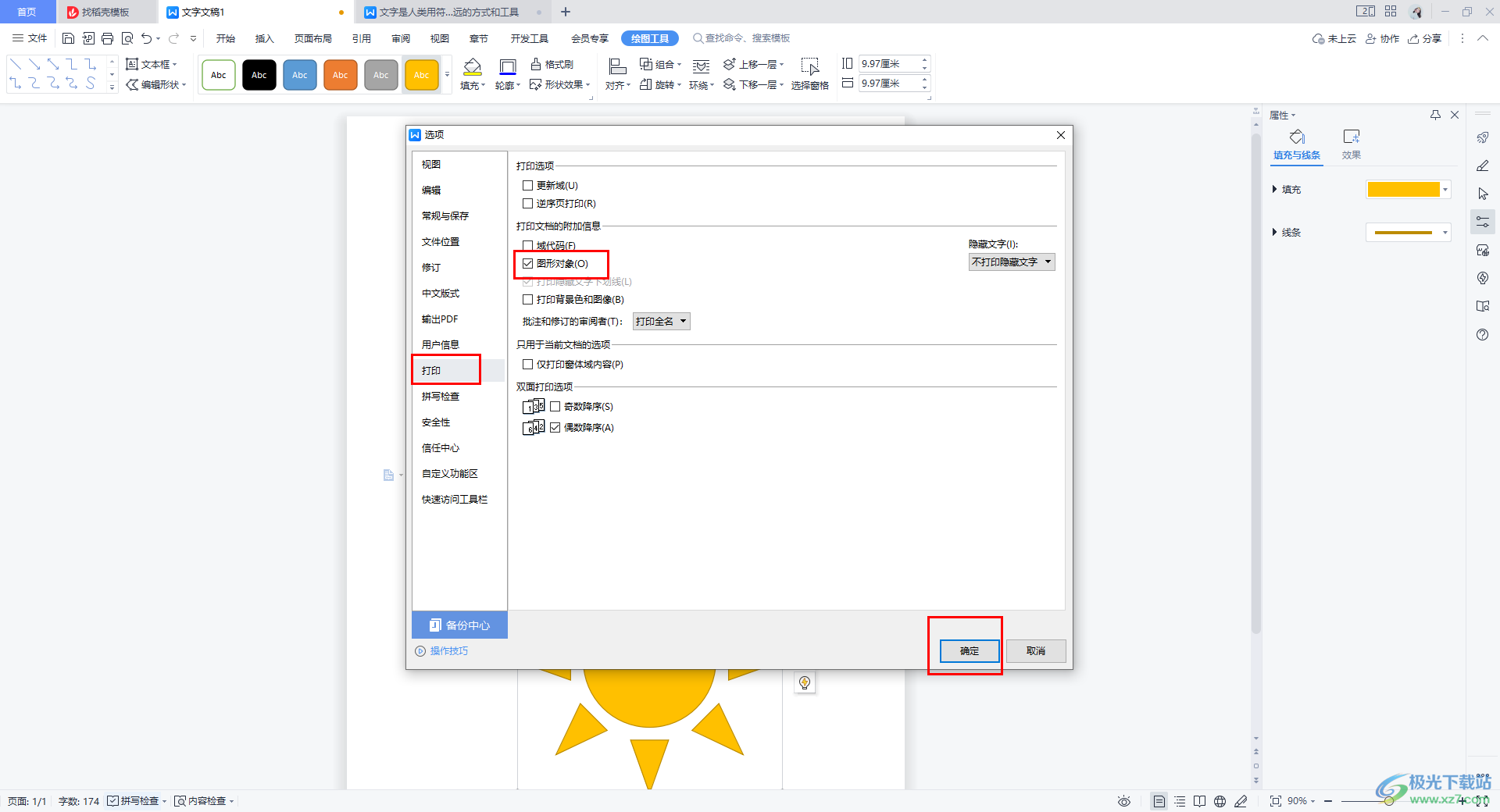
7.最后,我们重新返回到打印预览的窗口中,就会看到刚刚插入的图形已经显示出来了,如图所示。
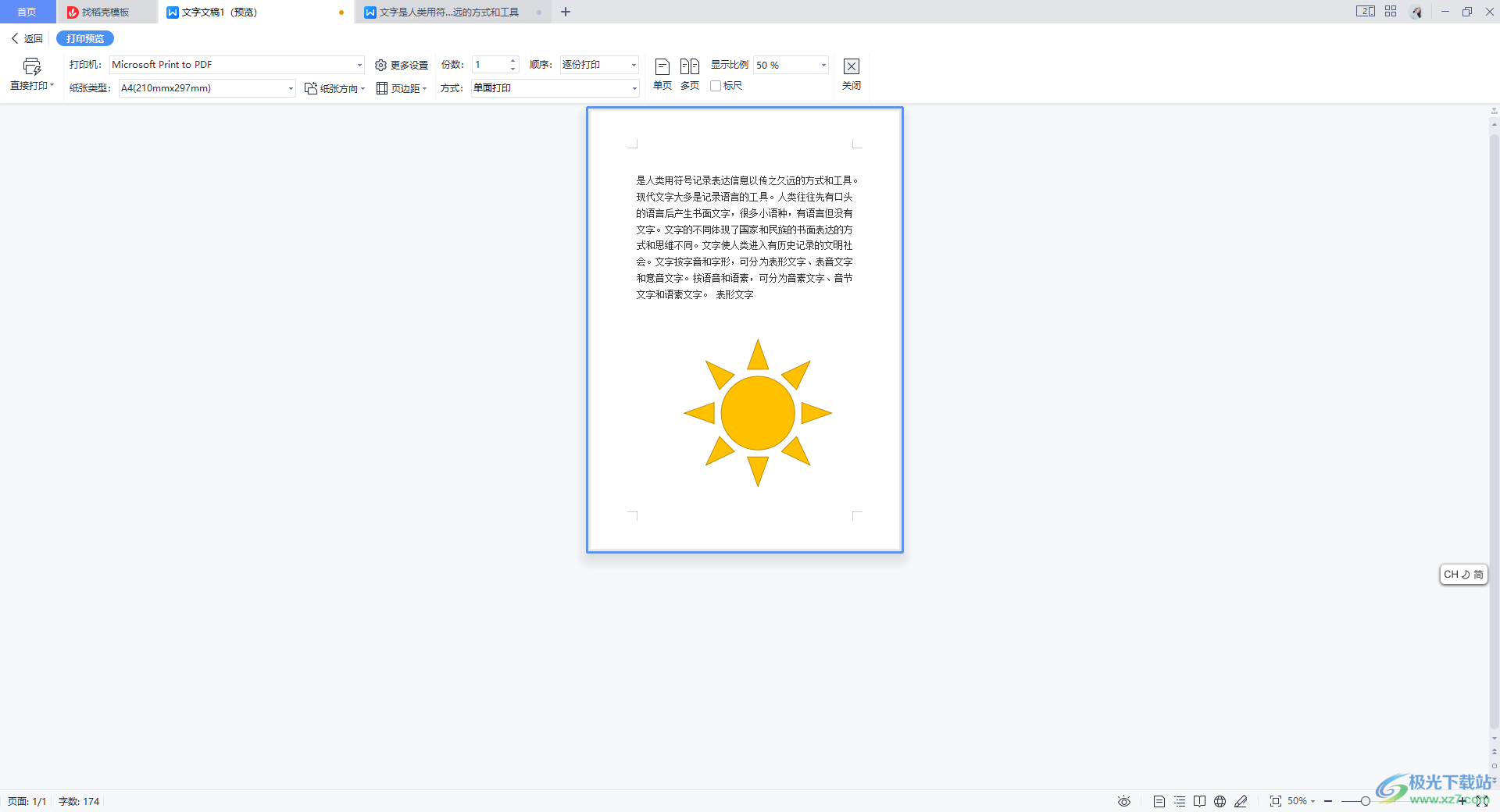
以上就是关于如何使用WPS Word文档无法打印图形的具体操作方法,很多时候需要将文档进行打印,但是当你打印的过程中发现图形没有打印出来的时候,那么可以考虑进入到文档的设置窗口中,在打印设置页面下将图形对象勾选上即可,感兴趣的话可以操作试试。

大小:240.07 MB版本:v12.1.0.18608环境:WinAll
- 进入下载
相关推荐
相关下载
热门阅览
- 1百度网盘分享密码暴力破解方法,怎么破解百度网盘加密链接
- 2keyshot6破解安装步骤-keyshot6破解安装教程
- 3apktool手机版使用教程-apktool使用方法
- 4mac版steam怎么设置中文 steam mac版设置中文教程
- 5抖音推荐怎么设置页面?抖音推荐界面重新设置教程
- 6电脑怎么开启VT 如何开启VT的详细教程!
- 7掌上英雄联盟怎么注销账号?掌上英雄联盟怎么退出登录
- 8rar文件怎么打开?如何打开rar格式文件
- 9掌上wegame怎么查别人战绩?掌上wegame怎么看别人英雄联盟战绩
- 10qq邮箱格式怎么写?qq邮箱格式是什么样的以及注册英文邮箱的方法
- 11怎么安装会声会影x7?会声会影x7安装教程
- 12Word文档中轻松实现两行对齐?word文档两行文字怎么对齐?
网友评论